Como instalar o Magento no Rocky Linux e Almalinux

- 3011
- 831
- Enrique Gutkowski PhD
Escrito em Php, Magento é uma popular plataforma de comércio eletrônico e versátil que fornece às empresas um carrinho de compras on-line. Ele aproveita vários Php estruturas como Symfony e Laminas Para aprimorar sua funcionalidade e usabilidade.
Magento Fornece um painel de controle de um administrador que ajuda a criar sua loja on -line, gerenciar o catálogo de produtos, monitorar transações e faturas e acompanhar o comportamento de compra dos clientes entre muitas outras tarefas.
Sem muito mais delono, vamos embarcar na instalação Magento sobre Rocky Linux e Almalinux.
Pré -requisitos
Para instalar com sucesso Magento, Primeiro de tudo, preciso ter uma pilha de lâmpadas instalada em:
- Como instalar a pilha de lâmpadas no Rocky Linux
- Como instalar a pilha de lâmpadas em Almalinux
Além disso, verifique se você tem um nome de domínio totalmente qualificado (Fqdn) apontando para o endereço IP público do servidor. Neste guia, usaremos o Linuxtechgeek.informações domínio.
Por fim, verifique se você tem Ssh Acesso com um usuário sudo configurado.
Etapa 1: Instale módulos PHP adicionais e outras dependências
Começaremos com a instalação de módulos PHP, que são um requisito para a instalação de Magento.
$ sudo dnf install php-mysqlnd php-xml php-cli php-soap php-pd php-opcache php-iconv php-bcmath php-gd o php-intl php-mbstring php-json php-zip desnzip wget -y -y
Uma vez instalado, vá e edite o php.ini arquivo de configuração.
$ sudo vim /etc /php.ini
Verifique se os valores fornecidos abaixo refletem o que você tem. Claro, defina seu data.fuso horário valor de acordo para corresponder ao seu fuso horário.
Memory_limit = 1024m Upload_max_filesize = 256m Zlib.output_compression = em max_execution_time = 18000 Data.fuso horário = Europa/Londres
Salve as mudanças e saia.
Em seguida, você precisa instalar a extensão de sódio php - libsodium. Este é um módulo que fornece funcionalidades de criptografia de maneira fácil e eficaz. Para instalar o módulo, precisamos instalar o EPEL repositório que fornece pacotes e dependências adicionais para apoiar sua instalação.
Para instalar EPEL, executar o comando:
$ sudo dnf install https: // dl.FedoraProject.org/pub/epel/epel-latest-8.Noarch.RPM
Em seguida, instale dependências adicionais.
$ sudo dnf install php-cli libsodium php-pear php-devel libsodium-devel make
Com todos os pacotes e dependências em vigor, instale o libsodium Módulo PHP executando os seguintes comandos nessa ordem.
$ sudo pecl canal update pecl.php.líquido $ sudo pecl install libsodium
Volte para o php.ini arquivo.
$ sudo vim /etc /php.ini
Anexar a seguinte linha.
Extensão = sódio.então
Salvar e sair.
Para verificar se o Php Sodium foi instalado, execute o comando:
$ php -i | Grep Sodium
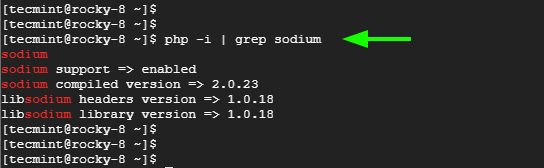 Verifique o módulo de sódio PHP
Verifique o módulo de sódio PHP Ótimo! Agora prossiga para a próxima etapa.
Etapa 2: Crie Banco de Dados para Magento
A próxima etapa envolve a criação de um banco de dados e um usuário de banco de dados para magento. Portanto, faça login no Mariadb servidor de banco de dados:
$ sudo mysql -u root -p
Crie um banco de dados e um usuário de banco de dados executando as seguintes consultas SQL.
Criar banco de dados magento_db; Crie o usuário 'magento_user'@'localhost' identificado por 'senha';
Em seguida, conceda privilégios para o usuário do banco de dados no Magento base de dados.
Conceda a todos no magento_db.* Para 'magento_user'@'localhost' identificado por 'senha' com a opção Grant;
Finalmente, permita que as mudanças entrem em vigor recarregando tabelas de concessão.
Privilégios descarregados; SAÍDA;
Abaixo está um resumo do SQL perguntas.
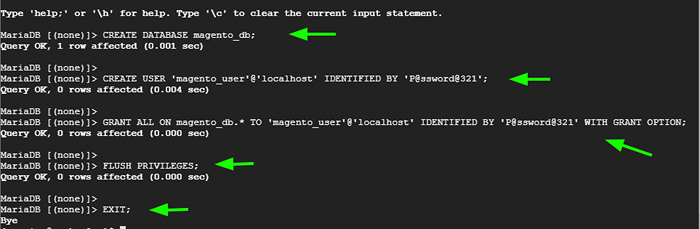 Crie um banco de dados Magento
Crie um banco de dados Magento Etapa 3: Instale e configure o Elasticsearch no Linux
O próximo passo é instalar Elasticsearch. Este é um mecanismo de pesquisa e análise distribuído de código aberto baseado no Apache Lucene. É usado para pesquisar, armazenar e analisar enormes volumes de dados rapidamente e convenientemente.
Elasticsearch está escrito em Java e, como pré -requisito, precisamos instalar Java primeiro. Nós vamos instalar OpenJdk 11 que é a mais recente versão estável de OpenJdk.
$ sudo dnf install openjdk-11-jdk -y
Uma vez que a instalação de OpenJdk está completo, verifique a versão do Java instalada.
$ java -version
 Verifique a versão Java
Verifique a versão Java Em seguida, importe o Elasticsearch gpg chave.
$ sudo rpm --import https: // artefatos.elástico.Pesquisa de co/gpg-key-elástica
Uma vez feito, crie um repositório para Elasticsearch.
$ sudo vim /etc /yum.Repos.D/Elasticsearch.repo
Cole o seguinte conteúdo.
[Elasticsearch-7.x] nome = repositório Elasticsearch para 7.x Pacotes Baseurl = https: // artefatos.elástico.Co/Pacotes/7.x/yum gpgcheck = 1 gpgKey = https: // artefatos.elástico.CO/GPG-KEY-ELASTICSearch Habiled = 1 AutoreFresh = 1 Type = RPM-MD
Salve as alterações e saia do arquivo de repositório Elasticsearch.
Agora use o DNF Package Manager para instalar o Elasticsearch.
$ sudo dnf install Elasticsearch
Alguma configuração adicional é necessária para Elasticsearch. Então, edite o Elasticsearch.yml arquivo.
$ sudo vim etc/elasticsearch/elasticsearch.yml
Descomamento as linhas abaixo e garantir que o rede.hospedar A diretiva está definida como 127.0.0.1.
conjunto.Nome: meu nó de aplicação.Nome: Node-1 Caminho.Dados:/var/lib/elasticsearch rede.Host: 127.0.0.1
Salve as alterações e saia do arquivo.
Agora, ative o Elasticsearch Serviço para iniciar o tempo de inicialização e iniciar o serviço usando os seguintes comandos.
$ sudo systemctl atability Elasticsearch $ sudo systemctl
Em seguida, verifique o status de execução do Elasticsearch.
$ sudo systemctl status elasticsearch
Além disso, você pode testar Elasticsearch enviando um PEGAR solicitar usando o comando curl como mostrado.
$ curl -x Get 'LocalHost: 9200'
Você deve obter a seguinte saída em formato JSON.
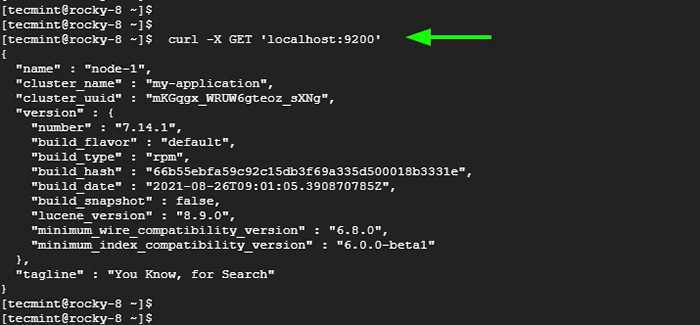 Teste Elasticsearch Instalação
Teste Elasticsearch Instalação Esta é uma confirmação de que o Elasticsearch foi instalado com sucesso.
Etapa 4: Baixe e instale o Composer no Linux
O próximo passo é instalar compositor que é um gerente de pacote PHP. Então, primeiro, faça o download do arquivo do instalador.
$ sudo curl -ss https: // getcomposer.org/instalador | php
Em seguida, mova o arquivo para o /usr/local/bin/ caminho.
$ sudo mv compositor.Phar/usr/local/bin/compositor
Para confirmar a instalação, execute o comando:
$ composer -v
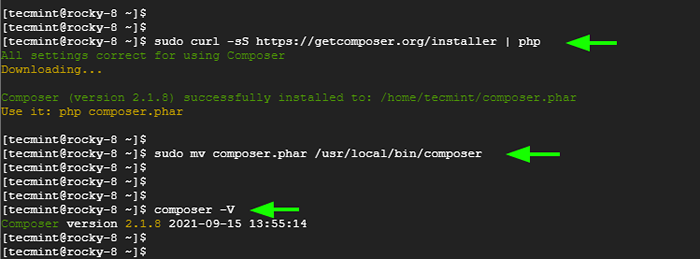 Instale o compositor no Linux
Instale o compositor no Linux Etapa 5: Baixe e instale o Magento no Linux
O próximo passo é baixar o arquivo zip magento. Atualmente, a versão mais recente é Magento 2.4.2. Usando o utilitário de linha de comando wget, faça o download do arquivo de instalação da seguinte forma.
$ wget https: // github.com/magento/magento2/archive/refs/tags/2.4.2.fecho eclair
Depois de baixado, extraia o conteúdo do arquivo de arquivo.
$ UNZIP 2.4.2.fecho eclair
Em seguida, mova o diretório descomprimido para o diretório raiz do documento e renomeie -o para Magento2 Por uma questão de simplicidade.
$ sudo mv magento2-*/var/www/html/magento2
Em seguida, navegue para o Magento diretório
$ cd/var/www/html/magento2
E use o Composer para instalar todas as dependências do PHP.
$ sudo/usr/local/bin/compositor Instale
OBSERVAÇÃO: Você deve receber um erro ao usar sudo para executar o compositor. Este é apenas um aviso, pois executar o compositor como root pode ser arriscado, dependendo do que está sendo instalado. Então, basta prosseguir e executá -lo, no entanto.
 Compositor Instale módulos PHP
Compositor Instale módulos PHP Depois que todas as dependências forem instaladas, defina as seguintes permissões para o Magento2 diretório.
$ sudo chown -r apache: apache/var/www/html/magento2 $ sudo chmod 755/var/www/html/magento2
Ainda no diretório Magento2, invponha as seguintes permissões adicionais.
$ sudo encontre var generado de fornecedor pub/pub estático/mídia app/etc -tipo f -exec chmod g + w + $ sudo encontre var generado de fornecedores pub/estático pub/mídia app/etc -Type d -exec $ sudo chown -R apache: apache . $ sudo chmod u+x bin/magento
Terminamos a definição das permissões agora. Vamos prosseguir e configurar o apache para magento.
Etapa 6: Crie um host virtual Apache para Magento
Em seguida, configuraremos um arquivo de host virtual Apache para a instalação do Magento.
$ sudo vim/etc/httpd/conf.D/Magento.conf
Cole o seguinte arquivo de configuração.
ServerAdmin [Email Protected] ServerName Exemplo.com documentroot/var/www/html/magento2/diretório Índice.Índices de opções de php sigasymlinks multiviews allowoverride All Ordem permite, negar permitir de todo o erroLog/var/log/httpd/magento_error.Log CustomLog/var/log/httpd/magento_access.log combinado
Salve as alterações e saia do arquivo.
Em seguida, reinicie o servidor http apache
$ sudo systemctl reiniciar httpd
Etapa 7: Instale o Magento e configure trabalhos de magento cron
Para instalar Magento, Execute o seguinte comando que configura um novo usuário, um usuário administrador e várias outras variáveis salientes.
sudo -u apache bin/magento configuração: install --admin-firstname = "james" --admin-lastname = "kiarie" --admin-email = "[email protegido]" --admin-user = "admin"- -Admin-password = "[email protegido]"-db-name = "magento_db"-db-host = "localhost"-db-user = "magento_user"-db-assassword = "[email protegido]@ 321 "--Language = en_us --currency = USD-Tempozon = Europa/Londres-CleanUp-Database--Base-url = http: //" LinuxteChgeek.informação "
No final, você receberá a seguinte saída, fornecendo o caminho da página de administração.
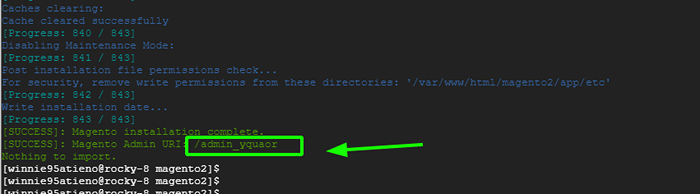 Instale Magento no Linux
Instale Magento no Linux Antes de acessar o Magento do navegador, configure as políticas do Selinux, como mostrado.
$ sudo restaurEcon -r/var/www/magento $ sudo setsebool -p httpd_unified 1
Em seguida, abra o navegador e digite o URL completo como mostrado.
http: // linuxtechgeek.info/admin_yquaor
Você será redirecionado para a seguinte página de login. Entrar usando as credenciais do administrador como especificado anterior e clique em 'Entrar'.
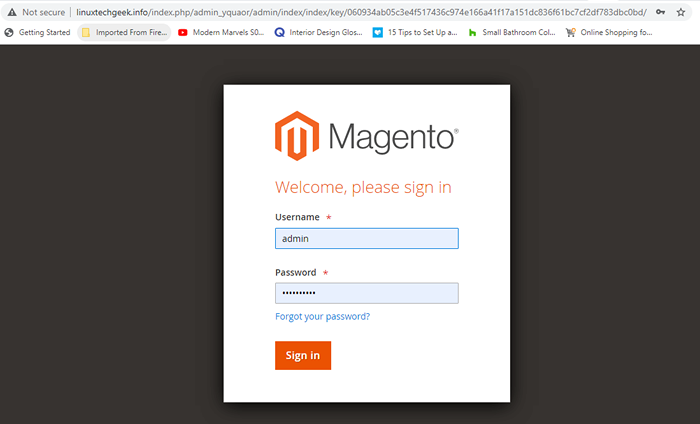 Magento Login
Magento Login Isso o levará ao painel de magento.
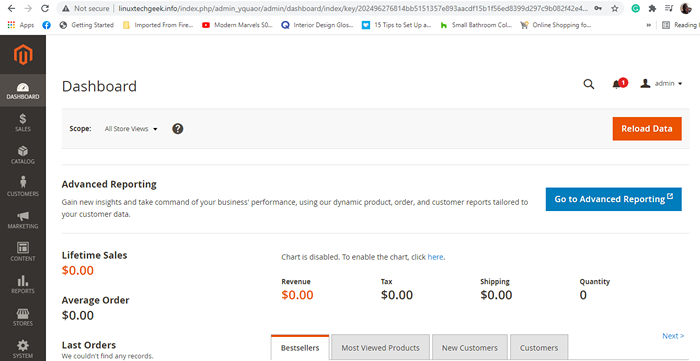 Painel de Magento
Painel de Magento A partir daqui, você pode prosseguir para criar sua loja on -line, gerenciar preços dos itens, faturas e acompanhar a atividade do cliente, entre muitas outras tarefas. Nós instalamos com sucesso o Magento em Rocky Linux e Almalinux.
- « Como instalar o servidor Debian 11 (Bullseye) usando a instalação da rede
- Como instalar um servidor mínimo do Debian 10 (Buster) »

